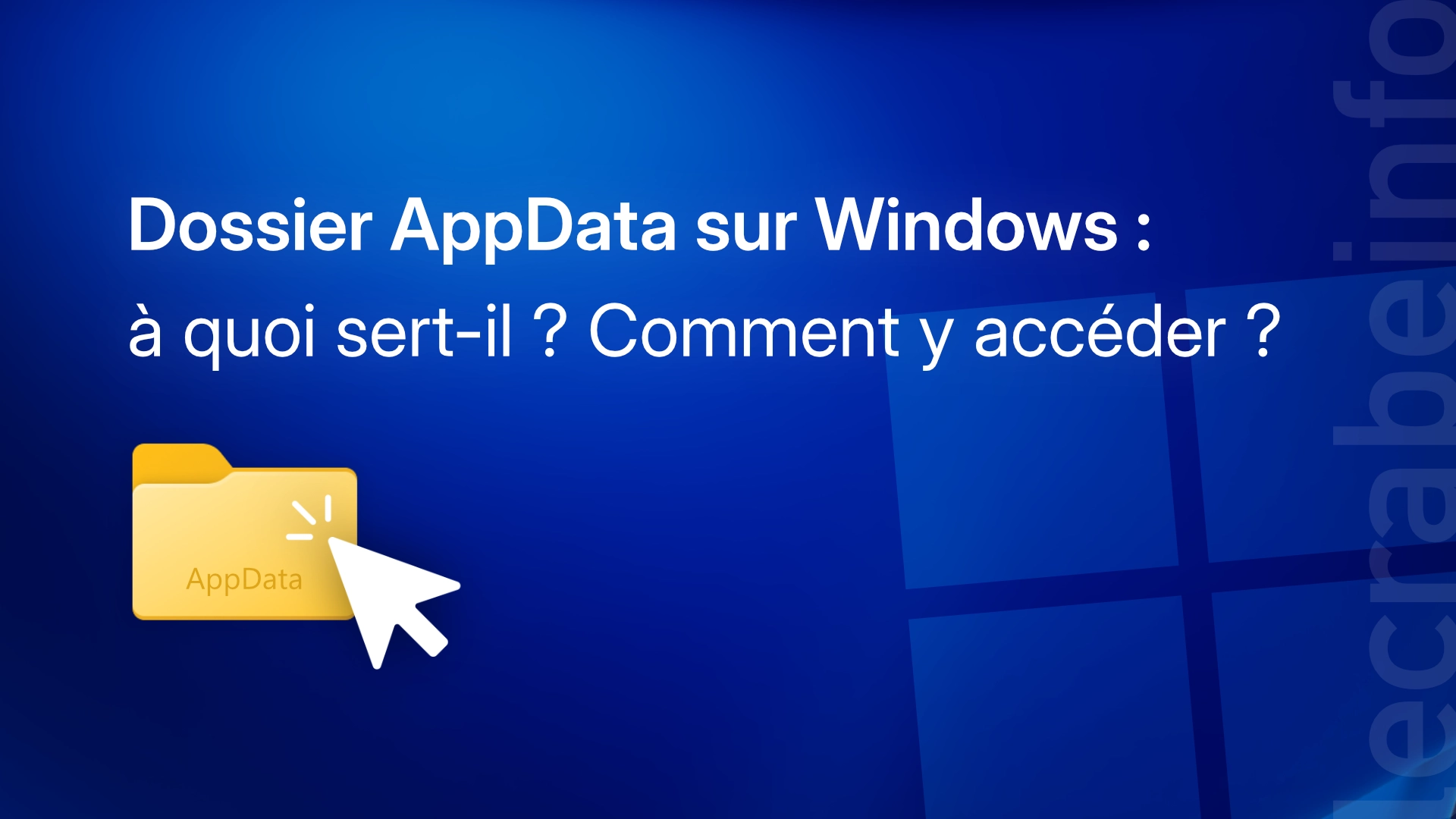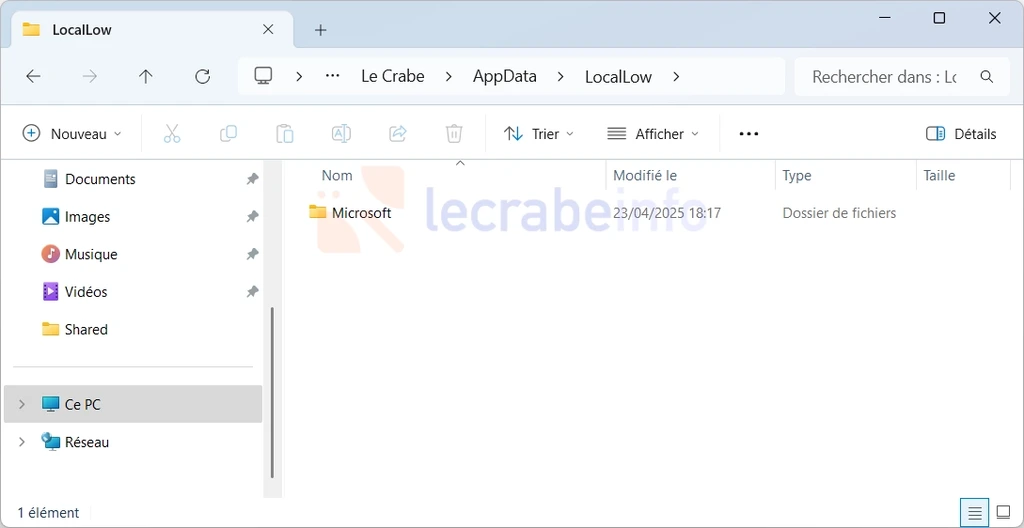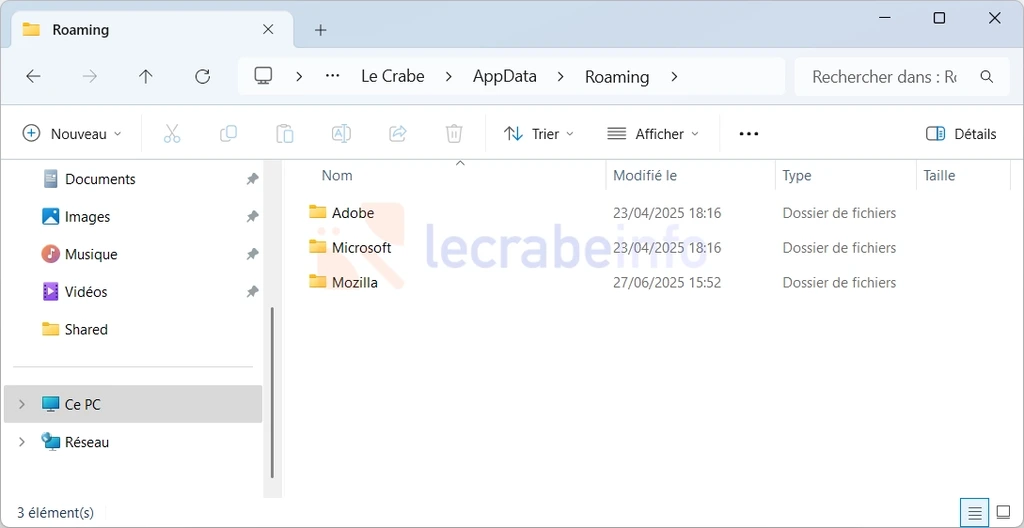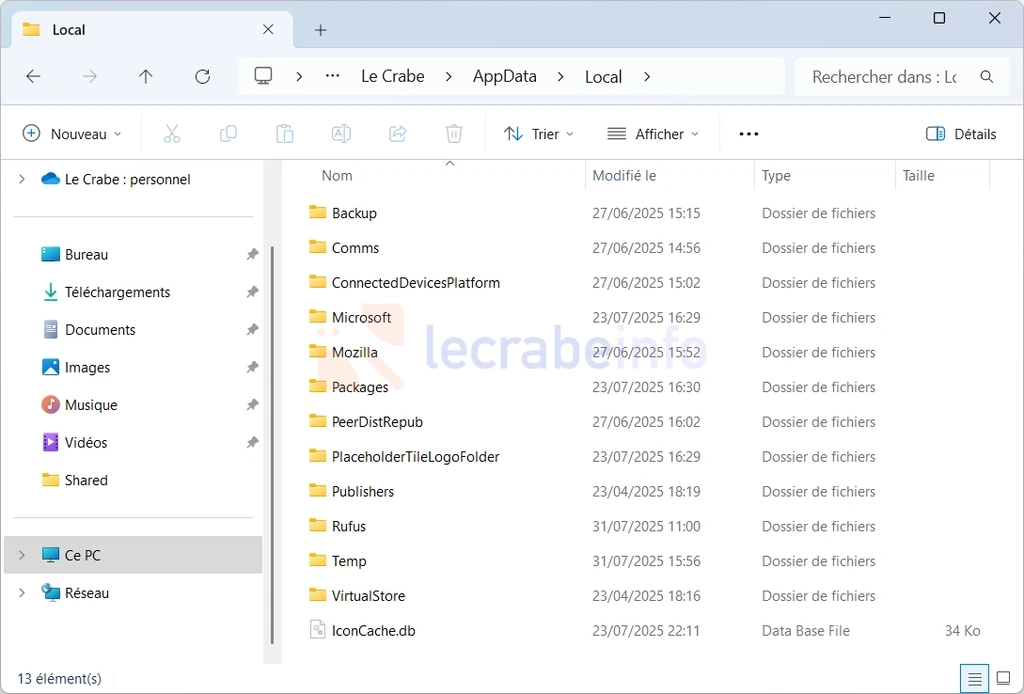Vous avez sans doute déjà entendu parler du dossier AppData, que ce soit en suivant un tutoriel, en installant un mod pour un jeu comme Minecraft ou en cherchant à résoudre un problème avec une application. À juste titre, vous pouvez poser beaucoup de questions à son sujet :
- Qu’est-ce que le dossier AppData ?
- Comment accéder au dossier AppData ?
- Quels sont les différences entre les dossiers Local, LocalLow et Roaming à l’intérieur du dossier AppData ?
- Peut-on nettoyer le dossier AppData en toute sécurité pour libérer de l’espace disque ?
Dans cet article, je vais vous expliquer à quoi sert exactement le dossier AppData, comment y accéder facilement et comment le nettoyer sans risquer de compromettre la stabilité de votre système.
Table des matières
Qu’est-ce que le dossier AppData sur Windows ?
Le dossier AppData (abréviation de « Application Data ») est un dossier système caché créé automatiquement par Windows pour chaque compte utilisateur. Il se trouve à cet emplacement : C:\Users\<Utilisateur>\AppData. C’est un espace de stockage pour les logiciels qui y stockent des données nécessaires à leur propre fonctionnement mais aussi des données spécifiques à l’utilisateur. On y trouve notamment :
- les préférences personnelles de l’utilisateur (ex. : thèmes, réglages…) ;
- les fichiers temporaires ;
- les journaux (logs) d’activité ou d’erreurs ;
- les caches ;
- les données de session (ex. : historique de navigation, comptes connectés…).
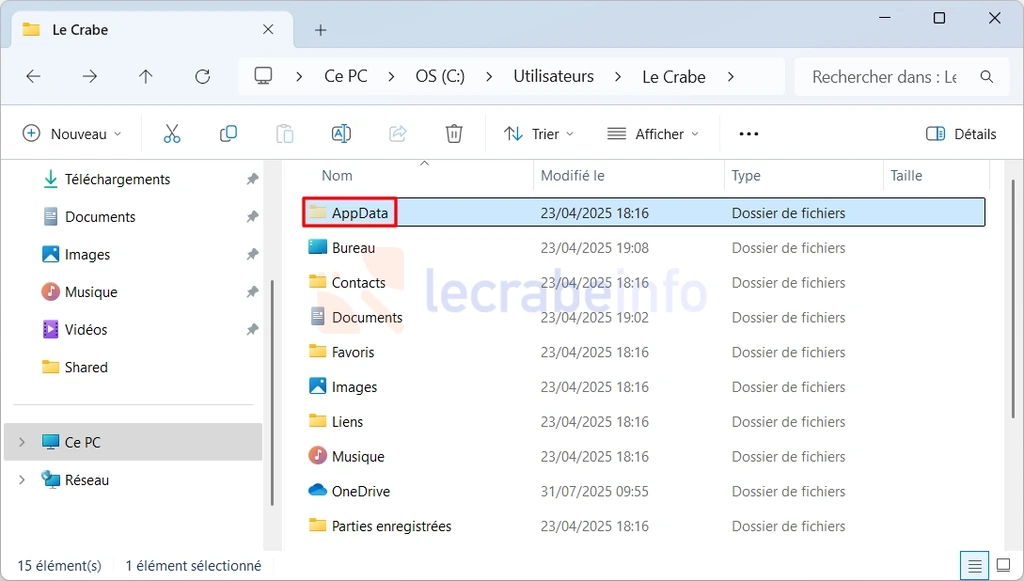
Par exemple, certains jeux comme Minecraft ou Skyrim utilisent le dossier AppData pour enregistrer des mondes personnalisés, des captures d’écran ou encore des mods. D’autres programmes comme Discord, Google Chrome, Microsoft Edge, Teams ou Python y stockent des caches ou des fichiers de configuration.
Contrairement au dossier ProgramData, qui est partagé entre tous les utilisateurs, le dossier AppData est strictement personnel et propre à chaque utilisateur. Il permet aux logiciels de s’adapter à chaque profil et d’enregistrer les données et réglages spécifiques aux différents utilisateurs. Par exemple, deux personnes peuvent se servir de Google Chrome sur le même PC Windows, mais chacune aura son historique, ses extensions et ses favoris.
C:\ProgramData ou dans l’espace de l’utilisateur C:\Users\<Utilisateur>\AppData.Le dossier AppData se compose de trois sous-dossiers principaux, chacun ayant une fonction bien distincte :
-
Local : ce dossier est utilisé par les applications pour stocker des données destinées exclusivement à votre ordinateur, et qui n’ont pas vocation à être partagées ni synchronisées avec d’autres machines. On y trouve des fichiers temporaires, des caches volumineux ou des journaux techniques (logs). Par exemple, des navigateurs comme Google Chrome ou Microsoft Edge y placent leurs fichiers de cache pour accélérer le chargement des pages.
-
LocalLow : identique à Local, mais réservé aux applications qui s’exécutent avec des droits limités ou en mode protégé, comme les navigateurs en navigation privée ou certains plugins anciens (Java, Flash…).
-
Roaming : ce dossier est pensé pour la portabilité. Il contient des données qu’une application peut synchroniser entre plusieurs ordinateurs. On y retrouve généralement des profils d’utilisateurs, des paramètres personnalisés, des signatures de messagerie, des favoris de navigateur, etc.
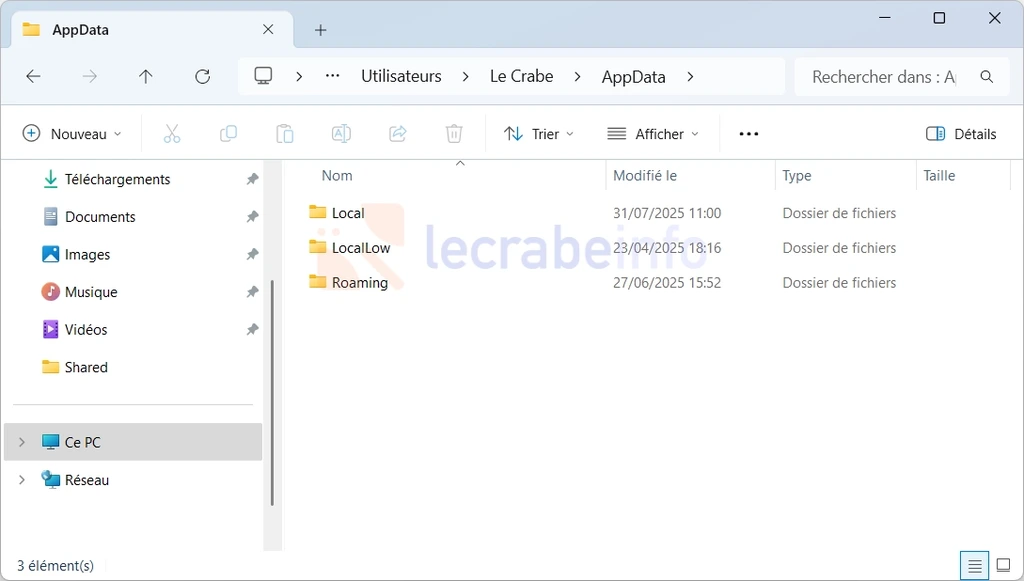
Comment accéder au dossier AppData ?
Méthode n°1 : via la commande Exécuter
Pour accéder au dossier AppData, le plus simple est d’utiliser des variables d’environnements qui permettent d’attérir exactement à l’endroit voulu :
-
Ouvrez la commande Exécuter en appuyant simultanément sur les touches Win + R .
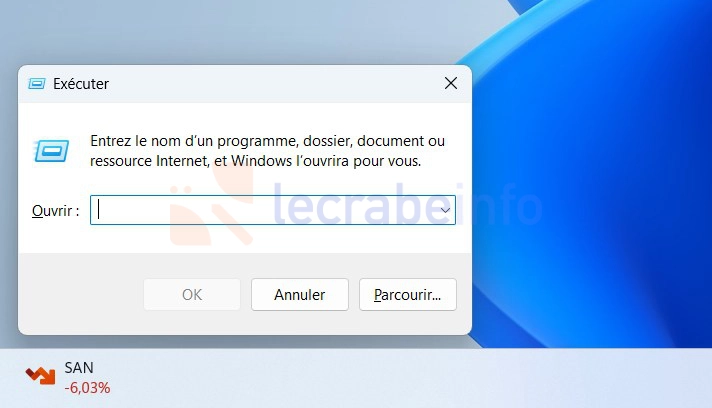
-
Tapez la variable d’environnement correspondante au dossier ciblé, puis faites Entrée :
Méthode n°2 : via l’Explorateur de fichiers
Pour accéder au dossier AppData, vous pouvez également passer par l’Explorateur de fichiers :
-
Ouvrez l’Explorateur de fichiers en appuyant simultanément sur les touches Win + E .
-
Dans le volet de gauche, cliquez sur Ce PC puis ouvrez successivement le lecteur système (C:) -> Utilisateurs -> <Utilisateur>.
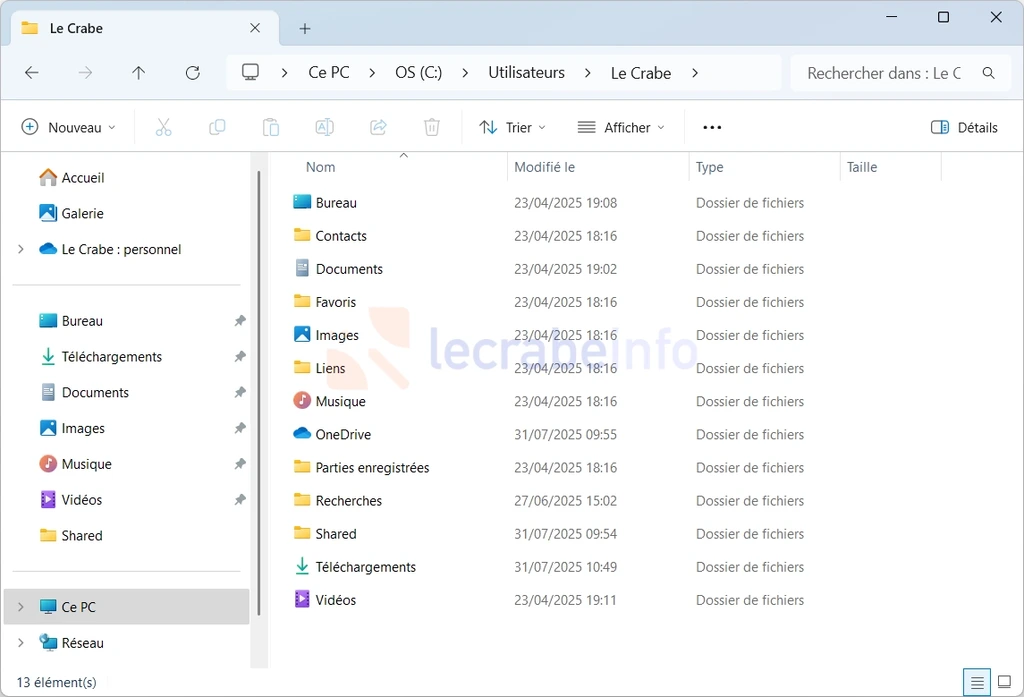 Astuce : pour accéder à votre répertoire utilisateur plus rapidement, sélectionnez la barre d’adresse via Ctrl + L , entrez la variable d’environnement %USERPROFILE% puis faites Entrée.
Astuce : pour accéder à votre répertoire utilisateur plus rapidement, sélectionnez la barre d’adresse via Ctrl + L , entrez la variable d’environnement %USERPROFILE% puis faites Entrée. -
Affichez les éléments masqués en suivant ce tutoriel :
Windows 11 : afficher les fichiers et dossiers cachésSur Windows 10, cliquez sur l’onglet Affichage et cochez la case Éléments masqués.
-
Vous verrez maintenant apparaître le dossier AppData, double-cliquez dessus pour l’ouvrir.
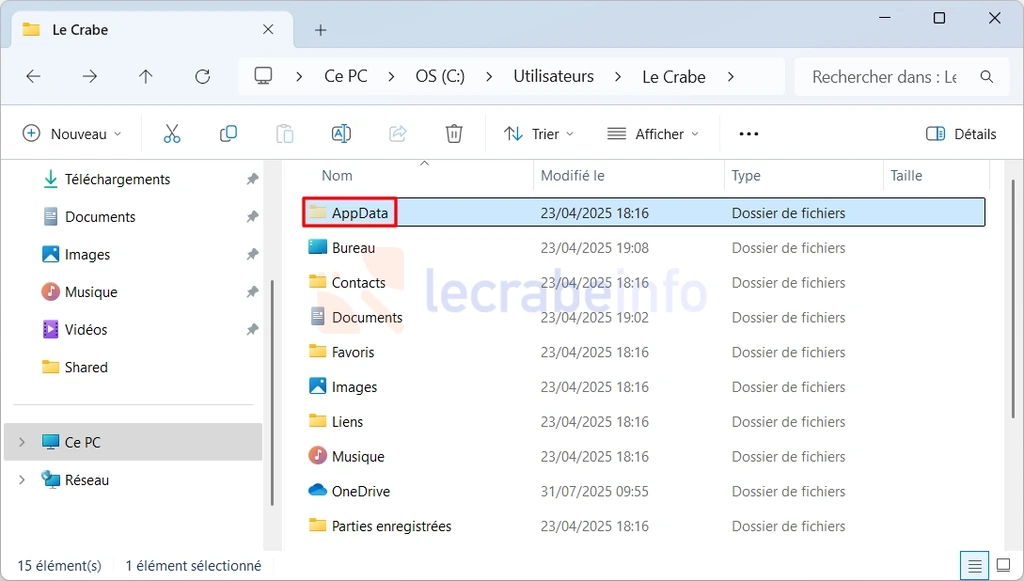
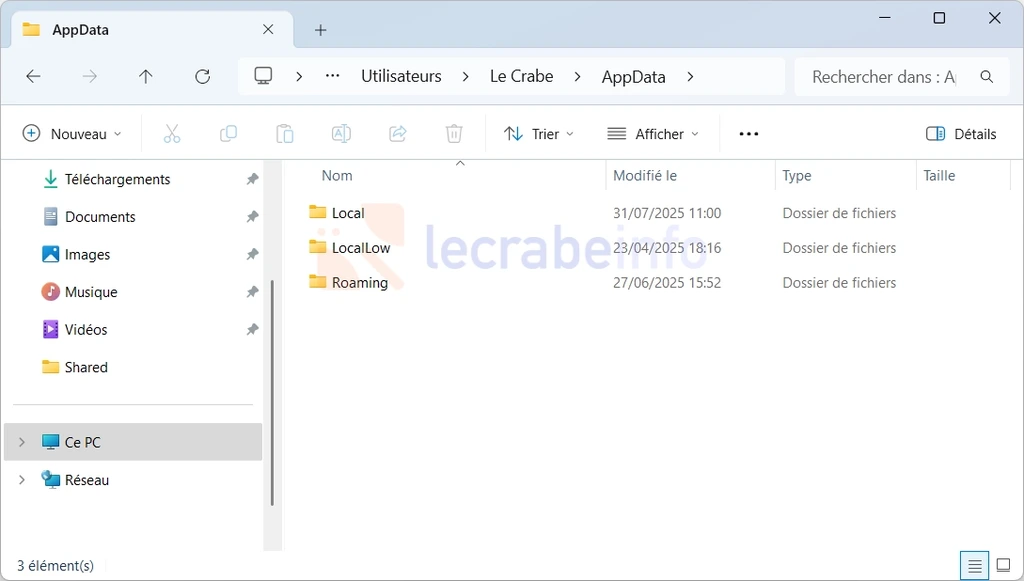
Comment nettoyer le dossier AppData de Windows ?
Avec le temps, le dossier AppData peut grossir et contenir des fichiers obsolètes, notamment des caches, logs ou données d’applications que vous n’utilisez plus.
Voici quelques conseils pour faire un peu de ménage, sans risquer de perturber vos applications installées et actives :
-
Supprimer les données des applications que vous avez désinstallées : explorez les dossiers
RoamingetLocal. Si vous y voyez des sous-dossiers associés à des applications que vous n’avez plus, vous pouvez les supprimer. -
Nettoyer les fichiers temporaires : certaines applications créent des fichiers temporaires ou de cache dans AppData\Local\Temp. Vous pouvez vider ce dossier régulièrement :
- Ouvrez la commande Exécuter avec Win + R , tapez
%TEMP%puis validez. - Sélectionnez tous les fichiers avec Ctrl + A et supprimez-les.
- Ignorez les fichiers qui refusent la suppression : ils sont probablement encore utilisés.
- Ouvrez la commande Exécuter avec Win + R , tapez
-
Utiliser l’Assistant de stockage ou le Nettoyage de disque (outils intégrés à Windows) pour supprimer les fichiers temporaires dans le dossier AppData :
Windows 11 : supprimer les fichiers temporaires Windows 10 : supprimer les fichiers temporaires -
Utiliser un logiciel de nettoyage : des logiciels comme BleachBit ou Cleanmgr+ peuvent automatiser une partie du nettoyage d’AppData, mais à utiliser avec prudence : lisez toujours ce qui est proposé avant de valider la suppression.
FAQ : les questions fréquentes sur le dossier AppData
À quoi sert vraiment le dossier AppData ?
Le dossier AppData stocke toutes les données propres à vos applications : paramètres, historiques, sessions, caches, etc. Sans ce dossier, les applications ne pourraient pas mémoriser vos préférences ou fonctionner correctement.
Puis-je supprimer le dossier AppData ?
Non, jamais dans son ensemble ! Certaines données peuvent être supprimées (ex. : les dossiers d’applications désinstallées, les dossiers de cache), mais supprimer AppData en entier empêcherait Windows et vos programmes de fonctionner.
Quelle est la différence entre AppData et ProgramData ?
AppData est propre à chaque utilisateur ; ProgramData est commun à tous les utilisateurs. Les applications peuvent utiliser l’un ou l’autre selon qu’ils stockent des données individuelles ou partagées.
Pourquoi le dossier AppData est-il caché ?
C’est une mesure de sécurité : comme AppData contient des fichiers sensibles, il est masqué pour éviter les suppressions accidentelles.
Que faire si une application plante à cause de fichiers corrompus ou mal configurés AppData ?
Vous pouvez supprimer ou renommer le sous-dossier lié à cette application dans AppData (ex. : C:\Users\<Utilisateur>\AppData\Roaming\<Application>). L’application recréera un dossier propre au prochain lancement.